 Wen die ganzen Programme vom letzten Mal viel zu kompliziert waren und lieber bei Word bleibt, kann auch so einiges tun, um das Medium gestaltet aussehen zu lassen. Vorab natürlich gleich der Hinweis, dass es nicht Microsoft Word sein muss. Von 1999 bis 2007 habe ich schon alle Versionen auf den verschiedensten Rechnern gesehen. Aber das muss nicht sein: OpenOffice ist die kostenlose und aktuelle Alternative zur Word Version X.
Wen die ganzen Programme vom letzten Mal viel zu kompliziert waren und lieber bei Word bleibt, kann auch so einiges tun, um das Medium gestaltet aussehen zu lassen. Vorab natürlich gleich der Hinweis, dass es nicht Microsoft Word sein muss. Von 1999 bis 2007 habe ich schon alle Versionen auf den verschiedensten Rechnern gesehen. Aber das muss nicht sein: OpenOffice ist die kostenlose und aktuelle Alternative zur Word Version X.
Bevor man Word oder den Writer benutzt sollte aber klar sein, dass es sich hierbei immernoch um eine Textverarbeitung handelt. Sicher gehören Grafiken, Tabellen oder Bilder dazu. Aber sie dienen nur zur Erweiterung des Textes. So die Idee. Allerdings muss ich auch beruflich feststellen, dass einige Word zum halb-professionellen Gestalten Zweckentfremden. Dann kämpfe ich damit herum und versuche die Macken zu umgehen, was mir jedes mal ein graues Haar bringt.
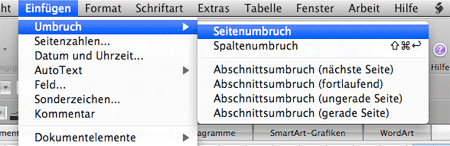
Aber es geht auch anders. Man muss die Grenzen von den beiden Programmen kennen oder sie austesten und akzeptieren, dann kommt dabei auch etwas gescheites heraus. Angefangen mit dem Text und der Schrift. Wenn man damit richtig umgeht, kann es viel Arbeit verhindern. Denn Word/Writer sind keine Seitengestalter sondern haben einen fließenden Text. Was jedoch nur wenige wissen, man kann auch manuelle Seitenumbrüche einfügen. Diese mächtige Funktion verhindert dann, dass sich der Text auf Seite 56 verschiebt, wenn man auf Seite 2 ein Wort kürzt. Sehr praktisch und noch mächtiger ist die weiche Trennung (STRG+Bindestrich). Oft schon gesehen, trennen die meisten einfach ein Wort mit dem Trennstrich, was zur Folge hat, dass bei weiterem Bearbeiten gerne mal der Text anders umbricht und man ein Bindesstrich im Wort hat, wo man es nicht wollte.
Leider ist die Standarteinstellung von eingebundenen Bilder ebenfalls fließend, d.h. sie befinden sich auf der gleichen Zeile wie der Text und sind mit dem Text verankert. Dies ist für 90% der Fälle eher unpassend. Bilder sollen natürlich dort stehen, wo sie zum Text passen, aber sie müssen auch in guter Relation der gesamten Seite stehen. Also in die Einstellung des Bildes mit einem gekonnt Doppelklick und die Bilder »befreien«. Ganz wichtig: Bei der Skalierung der Bild mit der Maus nur an den Eckpunkten anfassen und mit gedrückter Umschalttaste (Shift) die Größe anpassen. So gehen wir sicher, dass das Bild in seinen Proportionen bleibt. Wenn uns das Format überhaupt nicht gefällt, nicht das Bild verzerren, sonder mit Hilfe eines Tools das Bild beschneiden (z.B IrfanView oder Kollegen).
Der Writer von OpenOffice hat die geniale Option die fertige Arbeit bereits als PDF auszugeben. MS Word nicht, weswegen hier Tools wie FreePDF oder PDFCreator benötigt werden. Diese installieren sich als Druckertreiber und dann bekommen wir auch aus Word ein PDF. Denn Referate, Lebensläufe oder Angebote sollte man nie als offene Datei versenden. Was ich aber durchaus hin und wieder sehe.
Weiterführend hier noch ein Beitrag auf apfelquak zu dem Thema »Auf der Suche nach dem Schreibprogramm«. Besonders die Kommentare sind hilfreich (jedoch fast alle Mac-User).
So, das war jetzt thematisch ein Schritt zurück, also geht es nächste Mal zwei Schritte nach vorne.

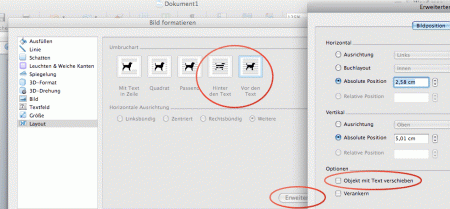
Unbedingt mal ausprobieren sollte man auch Papyrus.
Zu FreePDF noch der kleine Hinweis, dass es mit Ghostscript und Ghostview arbeitet. Also nicht verwirren lassen, dass dazu i.d.R. beide Programme noch heruntergeladen werden müssen. Die sind aber über die FreePDF-Seite verlinkt. Und weil ich gerade dabei bin: Als ergänzendes PDF-Tool empfehle ich noch die PDFill-Tools, die kostenlos sind.
Arbo
Hehe. Du sprichst auch von einer »mächtigen Funktion«. Bei meinem miesen Office-Pflichtseminar an der Uni, sprach der Dozent auch immer von »mächtigen Funktionen«. Interessantes Wording ;)
Sehr gut, danke für die Hinweise. Von Papyrus habe ich auch schon gelesen, aber selber noch keine Erfahrung gemacht. Es soll besonders gut für »Vielschreiber« sein (Bücher, etc.)
@epikur
ja, ich denke das sind die Funktionen, die einem selber mal geholfen haben, aber objektiv betrachtet ist es nur einen ganz normale Funktion. Vielleicht sollte ich auch einfach nur Dozent werden ;)
@ jtheripper:
Einfach mal die Demo runterladen. Inzwischen gibts kja auch eine apple Version, leider aber keine weiteren OS?2 Versieonen. Eine LINUX Version soll in Vorbereitung sein. Bis dahin laeuft die win-Version zur Not auch unter »Wine«.
Ich arbeite seit ueber 12 Jahren mit dem Programm und habe damit so unterschiedliche Aufgaben geloest, wie automatische Formulare (Rechnungen, Lieferscheine, Mietvertraege), sehr lange Texte, Zeitschriften (an Kolleg und Uni) und etliches mehr.
Die Demo hat keine Einschraenkungen, ausser dass sie sich weigert Dokumente die laenger als eine Seite sind auch auszudrucken, und in die einseitigen ausdrucke kleine Fehlerchen einzustreuen.
Besondere Schmankerl sind die Blockfunktionen (da lohnt sich mal ein bisschen laenger rumzuprobieren) und das sog. »Mikrospacing«. Eine »mitlaufende« Rechtschreibpruefung (Wortunterstreichungen) hatte Papyrus uebrigens schon, als man im »professionellen« Bereich noch mit Word 5 fuer DOS unterwegs war.
;-)